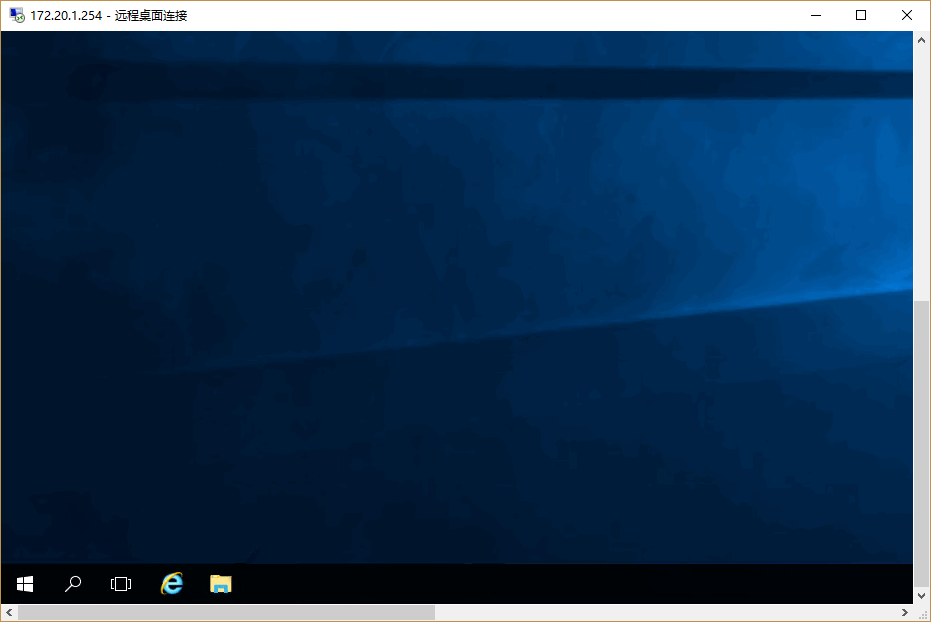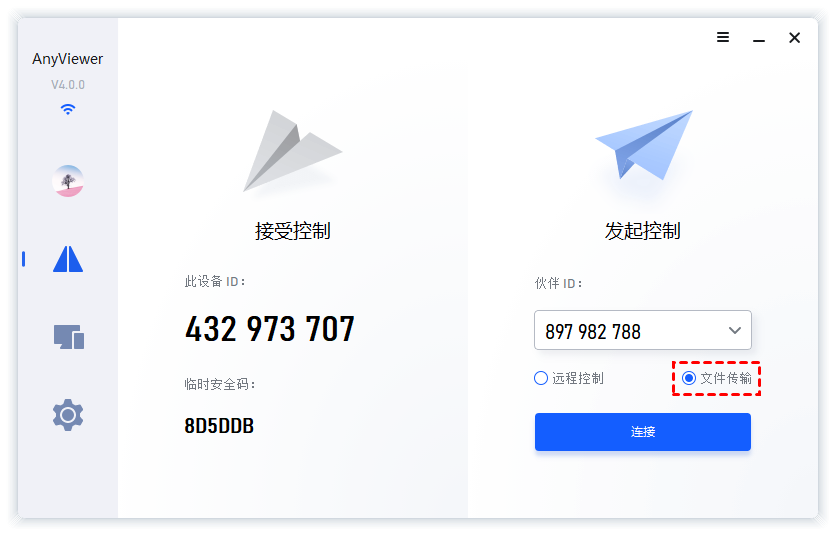远程传输文件有哪些方法?(2种常用方法)
在这篇文章中,将为大家介绍两种简单实用远程传输文件的方法,帮助您轻松的在两台电脑之间远程传输文件。
电脑怎么远程传输文件?
相信许多朋友在日常生活中经常需要在电脑之间传输文件、照片、视频和音乐等各种数据。通常,我们都会使用QQ或微信这类通讯软件远程传文件,但无法远程传输大文件。在这种情况下,怎么能快速远程传输大文件呢?接下来,我们将为大家介绍两种远程文件传输的方法,跟随我们一起来看看吧!
方法1.远程桌面连接
远程桌面连接是Windows系统自带的远程桌面功能,它能允许用户从一台计算机远程访问和控制另一台计算机,并且支持远程文件传输。以下是远程桌面连接工具远程传输文件的具体步骤:
步骤1.在本地电脑上按Windows + R键打开运行框,输入“mstsc”命令以打开远程桌面连接。
步骤2.输入远程电脑的IP地址,再点击“连接”按钮,根据提示输入对方电脑的用户名和密码,从而建立远程连接。
提示:如果远程桌面连接不上,请检查对方是否启用远程桌面功能。
步骤3.成功远程连接远程电脑后,您可以直接复制粘贴文件进行远程文件传输。
电脑怎么传输文件?您可以按照上面的步骤使用使用Windows自带的远程桌面进行文件传输,如果遇到远程桌面复制粘贴失效,不妨试试下面这种方法。
方法2.远程看看软件
这里,为大家介绍另一种能远程传输文件的方法——远程看看软件。这款软件能在电脑之间快速的远程传输文件,并且可传输单个文件的大小可达2TB。除了文件传输功能外,它还支持远程控制、手机投屏、在线聊天等多种实用功能,为用户提供了全面的远程操作体验。
步骤1. 首先,在下载中心下载安装远程看看软件。安装完成后,打开软件并进行注册登录。接着,在界面中输入目标电脑的设备ID,选择“文件传输”模式,然后点击“连接”按钮。
步骤2.选择“向伙伴发送请求”,以此来请求与对方建立文件传输连接。
步骤3. 当接收端确认并同意请求后,文件传输窗口将自动弹出。在此窗口中,您可以轻松地将大文件传输到另一台电脑,实现快速而稳定的文件传输。
总结
本文为大家介绍了两种电脑远程传输文件方法,您可以根据自己的需要选择合适的方法。如果两台电脑在同一局域网,您可以使用远程桌面连接进行传输,若不是则可以使用远程看看传输文件。